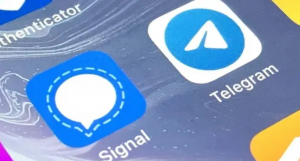Screenshot-apps voor Android (zonder root)
Bent u op zoek naar de Screenshot-apps voor Android? Zo ja, blijf dan bij ons. Het maken van een screenshot van het scherm van uw mobiele telefoon is heel eenvoudig of ongecompliceerd. Het enige dat u hoeft te doen, is samen op de knoppen Volume omlaag (of Omhoog) en Aan / uit te drukken. Dus je houdt ze gewoon een seconde vast en je mobiel maakt een screenshot en slaat deze ook op in de Foto's-app.
Wat als u meer wilt doen met uw schermafbeeldingen? Mijn werk als inhoudschrijver omvat bijvoorbeeld het maken van veel schermafbeeldingen en ze annoteren voor artikelen als deze. Nu is de basisbenadering om schermafbeeldingen te bewerken, ze eerst naar de pc te verplaatsen en vervolgens beeldbewerkingstools zoals Photoshop te gebruiken.
hoe je texture packs minecraft windows 10 installeert
Maar er is nog een andere efficiënte manier om schermafbeeldingen te bewerken zonder ze naar de pc over te zetten. Dit is waar geavanceerde screenshot-applicaties voor Android in beeld komen. Kom, laten we ze eens bekijken. Ik hoop dat u ze essentieel vindt.
Lijst met screenshot-apps voor Android:
Hier is een volledige lijst met screenshots-apps voor Android:
Screen Master

Screen Master gaat een stap verder dan de hierboven genoemde Super Screenshot. De gebruikelijke bewerkingsopties zoals bijsnijden, gekleurde tekst, vervaging en annotatie zijn er echter allemaal. Met deze krachtige screenshot-tool kunt u dus ook toevoegen emoticons of stickers.
Ik raad de vervagingsoptie hier ook beter aan, omdat je nu niet met je vingers over het scherm wilt wrijven. Het enige wat je nodig hebt, is kies een gebied en het zal met succes worden vervaagd. De experts noemen het Mosaic, wat betekent dat het gekozen gebied gepixeld zal zijn.
Wat geweldig is, is dat wanneer je het gewenste gebied hebt gekozen. U kunt eenvoudig slepen het rond. Het maakt het leven ook heel gemakkelijk. Het ziet er echter professioneler uit naast het gebruik van vingers om wazige effecten te creëren, vooral bij gebruik op blogs of presentaties. Er is ook een zoom functie en het kan best handig zijn op een kleiner scherm.
U begint met het starten van de applicatie die een zwevende knop op uw beeldscherm plaatst. Wanneer u een screenshot wilt maken, drukt u gewoon op de knop. Als je meer Screenshot-apps voor Android wilt, scroll dan naar beneden!
De app bevat advertenties en is gratis.
Kortom: Met Screen Master kunt u emoticons en stickers toevoegen en een zoomfunctie toevoegen.
Super Screenshot
Super Screenshot maakt de lijst met screenshots-apps voor Android fascinerender. Het voegt veel geweldige functies toe aan uw normale screenshot. De techniek voor het maken van een screenshot blijft hetzelfde. Het enige wat je nodig hebt, is op de knopcombinatie drukken of de gebarenfunctie gebruiken. Maar telkens wanneer u een screenshot heeft gemaakt, krijgt u er veel te zien opties waarmee u een tekstbericht in elke denkbare kleur kunt toevoegen, sommige delen van de afbeelding kunt vervagen en het formaat van de afbeelding kunt wijzigen.
Met de app kunnen we met de hand schrijven, wat het beste is voor dat moment waarop je een pijl moet tekenen en de aandacht moet vestigen op een specifiek onderdeel op de kaart. Nadat u de schermafbeelding met succes hebt bewerkt, krijgt u opties voor delen te zien. De applicatie bevat advertenties en is gratis te gebruiken.
Het enige dat u hoeft te doen, is de app starten en op Start Capture klikken. Nu wordt de app op de achtergrond uitgevoerd. Op het moment dat u een screenshot maakt, moet u de bewerkingsopties bekijken. Als u de app niet bekijkt, gaat u, afhankelijk van uw merk en versie, handmatig naar de app vanuit het systeemvak.
Kortom: Super Screenshot is een geweldige app waarmee je schermafbeeldingen kunt annoteren of bewerken.
Touchshot

Touchshot verbetert ook de eerdere apps nadat het een optie heeft geboden om uw scherm op te nemen. EEN scherm videorecorder dat neemt alles op dat op uw scherm wordt weergegeven.
Nadat je de app hebt gestart, zijn er verschillende opties om een screenshot te maken, een afbeelding te bewerken, een schermopname en instellingen te maken. U kunt het apparaat ook schudden om schermafbeeldingen te maken. Het biedt ook een widgetoptie om de beste snelkoppeling te maken. Wanneer u de schermafbeelding maakt, kunt u de toepassing vragen om de statusbalk en de softkeybalk te wissen. Omdat het de schermafbeelding er beter uitziet.
Zoals we weten is de Toucshot ook een schermrecorder. U zult dan enkele extra opties opmerken voor het selecteren van een resolutie, framesnelheid, bitsnelheid en opnamegeluidsoptie.
Nadat u de app heeft gestart, ziet u een pop-up dat verklaart het hele proces dat vrij eenvoudig is. Er verschijnt echter ook een zwevende ballon waarmee u schermafbeeldingen en een opnamescherm kunt maken.
U kunt de afbeelding ook bewerken nadat u de schermafbeelding hebt gemaakt. Maar de opties zijn zeer beperkt in vergelijking met enkele van de eerdere apps. U kunt ook tekst aan een afbeelding toevoegen, uw vingers gebruiken om te tekenen en een afbeeldingsstempel, dat bestaat uit 4 kleine afbeeldingen zoals smiley of pijlen.
Kortom: De app is gratis en bevat advertenties. Je kunt er ook video mee opnemen op je scherm, maar er ontbreken beeldbewerkingsfuncties die we in de eerdere app zagen.
ares wizard url werkt niet
Screenshot-apps voor Android - Screenshot Touch
De screenshot-aanraking is heel gemakkelijk te gebruiken. Het creëert ook een zwevende knop die u kunt gebruiken om schermafbeeldingen te maken of uw scherm op te nemen om een video te maken. Maar dat is niet genoeg. Een geweldige functie die sommige mensen willen, maar niet kunnen vinden in de screenshots-app, is de mogelijkheid om maak een screenshot met scrollen .
Stel dat u door een webpagina bladert, u houdt ervan om een screenshot te maken, maar er is meer inhoud onder het weergavescherm. Nadat u Screenshot Touch hebt gebruikt, kunt u een screenshot maken van het hele pagina, zelfs als het niet duidelijk zichtbaar is op het scherm. Dat is geweldig. Ik maakte, net als sommige anderen, veel schermafbeeldingen voordat ik deze app vond, maar nu niet meer.
U kunt de schermafbeelding ook opslaan in PNG- of JPEG-indeling. U kunt de grootte van de afbeelding beperken door afbeeldingen te comprimeren via het Beeldkwaliteit keuze. U kunt de opnamen ook maken met de schudoptie en de statusbalk wissen. Nu kunt u op de instellingenpagina van de schermrecorder ook het resolutie, framesnelheid en bitsnelheid . De balk in het systeemvak bespaart echter veel tijd. Je hebt vanaf daar ook toegang tot de volledige app. Als u meer Screenshot-apps voor Android wilt, scrolt u naar beneden. Het bewerken van afbeeldingen omvat ook MS Paint, zoals functies zoals vierkanten of cirkels, het selecteren van lijndikte, dekking en penvorm en kleur.
Kortom: Dit is een van de beste en complete schermafbeeldingen en recorder-apps in de Play Store.
Screenit

Screenit is een andere geweldige app om schermafbeeldingen op uw mobiele telefoon te maken. De ingebouwde foto-editor biedt echter veel bewerkingsopties. Net als bij sommige apps in deze lijst, houdt Screenit van snel bijsnijden, kaders, overlays, kleureffecten, stickers of de mogelijkheid om tekst te schrijven of lijnen te tekenen.
Screenit biedt echter de mogelijkheid om de navigatie- of statusbalk automatisch bij te snijden uit de schermafbeeldingen. De applicatie is ook verkrijgbaar in twee smaken. De proefvariant is 48 uur beschikbaar, waarna je hem eenvoudig kunt ontgrendelen met een eenmalige aankoop of gratis kunt gebruiken. Maar het bevat advertenties.
hoe de camera op de Galaxy S7 te repareren
Screenshot Apps voor Android - Screener
Als u een expert bent en uw screenshots wilt promoten, hoeft u niet verder te zoeken. Met de screener kunt u schermafbeeldingen in apparaatframes plakken en speciale effecten of achtergronden toevoegen. De applicatie is eenvoudig in gebruik. U begint door screenshots te maken, u kunt vervolgens de screener-app openen en een apparaatframe selecteren. Nu kunt u ook schaduw, reflectie en achtergrond toevoegen. U kunt het vervagen of een aangepaste achtergrondkleur toevoegen. Als u klaar bent, slaat u de schermafbeelding op en deelt u deze. De applicatie ondersteunt 100 handgemaakte apparaatframes zoals Galaxy S8, Google Pixel, enz.
Schermuitsnede - Tegel met snelle instellingen

Zoals de titel suggereert, helpt Screen Crop je om je schermafbeeldingen direct bij te snijden zodra je ze hebt vastgelegd. Maar u kunt ook stel het in als een tegel voor snelle instellingen (wil Android 7.0 en hoger) uit de meldingslade. Nadat u de schermafbeelding hebt gemaakt, heeft u de keuze om deze op te slaan of te delen. Als je meer Screenshot-apps voor Android wilt, laat het ons dan hieronder weten!
Het bevat geen advertenties of in-app-aankopen. U moet echter $ 0,99 betalen om deze app te gebruiken.
Installeren: scherm bijsnijden
Conclusie:
Hier gaat alles over ‘Screenshot-apps voor Android’. ik raad aan Screenshot Raak aan zo erg dat het nu mijn standaard tool voor het vastleggen van schermen is. Het is een geweldige screenshot-app in de Play Store die je gemakkelijk kunt gebruiken en biedt functies zoals een schermrecorder, screenshot, beeldbewerking, verschillende formaten en tal van andere instellingen.
Geen enkele andere applicatie in de Play Store komt behalve Screen Master die geen scrollbare lange schermafbeeldingen en enkele extra bewerkingsopties bevat. Je kunt ook een van beide proberen en kijken welke je het leukst vindt.
Laat me je suggesties en ervaringen weten en of je een andere robuuste kanshebber kent die de lijst zou moeten maken.
Lees ook: